比特数据恢复软件扫描恢复C盘被删视频教程
时间:2018-08-01 16:34:00 作者:Joe 浏览量:24
比特数据恢复软件是一款好用的电脑硬盘被删数据恢复软件。使用比特数据恢复软件可以轻松扫描电脑硬盘中的被删文件,将其恢复到电脑硬盘中;
- 进入下载
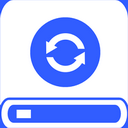
- 比特数据恢复软件 6.3.1 官方版
大小:2.52 MB
日期:2018/8/1 16:34:01
环境:WinXP,Win7,
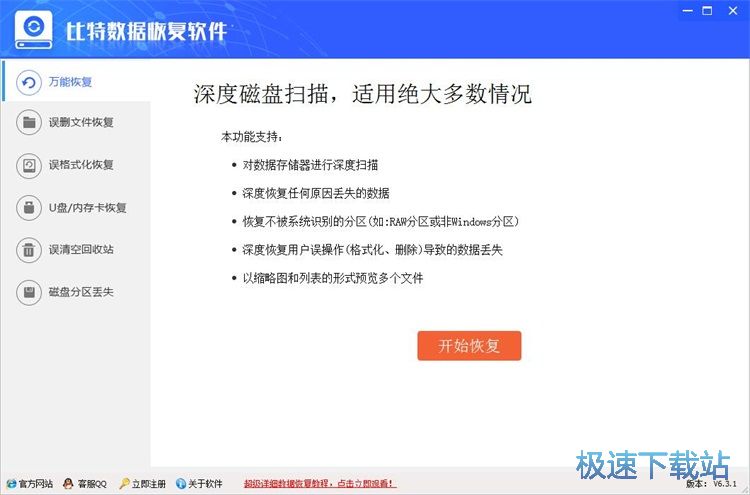
极速小编这一次就给大家演示一下怎么使用比特数据恢复软件扫描恢复电脑C盘中的被删文件吧。点击比特数据恢复软件主界面中的左边的误删文件恢复,进入误删文件恢复功能界面。我们可以精准快速恢复误删除的文件或目录,可恢复原来的目录结构、文件名,对扫描到的常用数据类型进行预览。点击开始恢复,进入数据恢复功能;
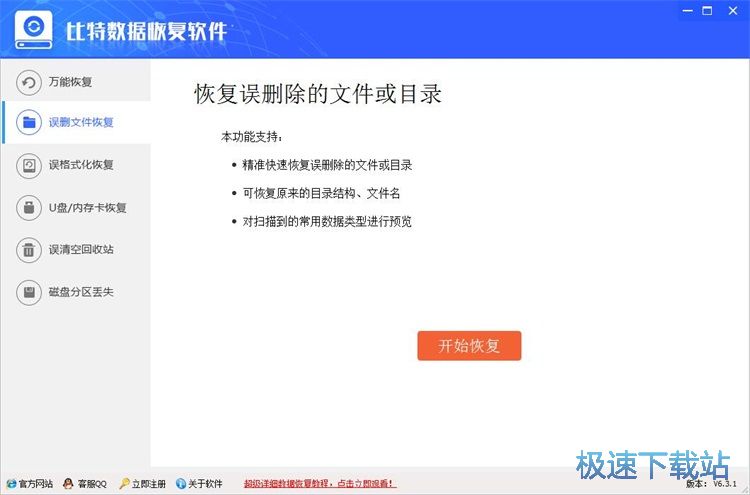
在硬盘选择窗口中,点击选择想要进行数据恢复扫描的磁盘分区。点击选中C盘分区,然后点击扫描,就可以开始对电脑C盘的被删文件进行扫描;
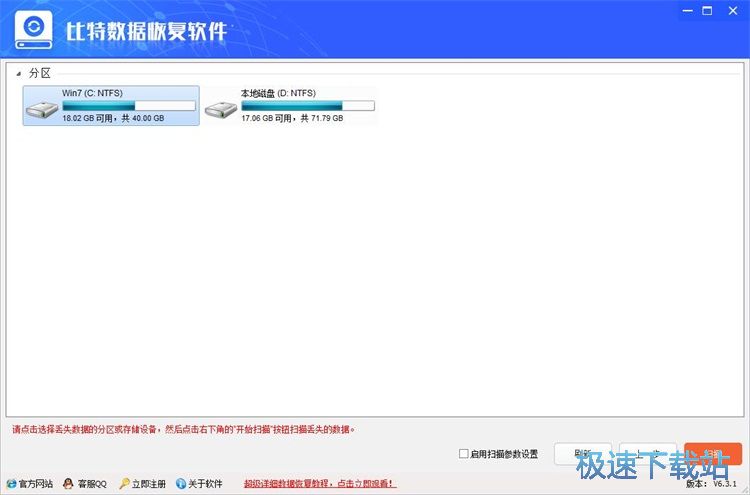
比特数据恢复软件正在扫描电脑C盘中的的可恢复的被删文件。如果已经找到您丢失的文件,可以立即恢复,不用等待扫描结束!目前比特数据恢复软件已经扫描了11327个,共680MB的文件;
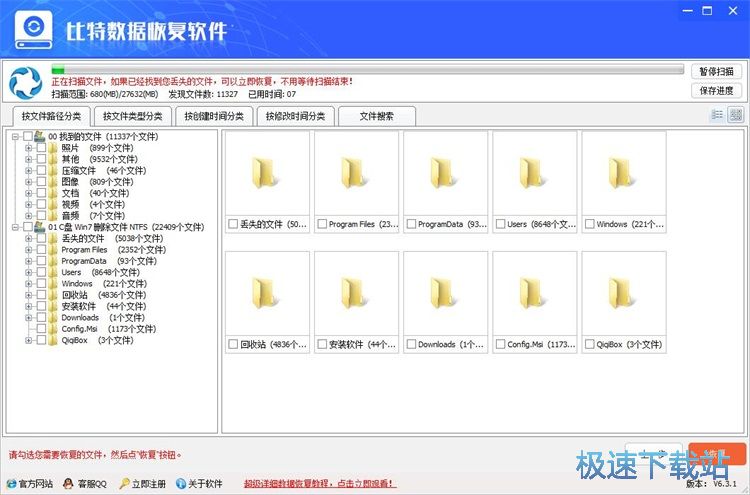
扫描完成,这时候比特数据恢复软件会在主界面中显示扫描结果。我们可以在扫描结果中找到想要进行数据恢复的文件;
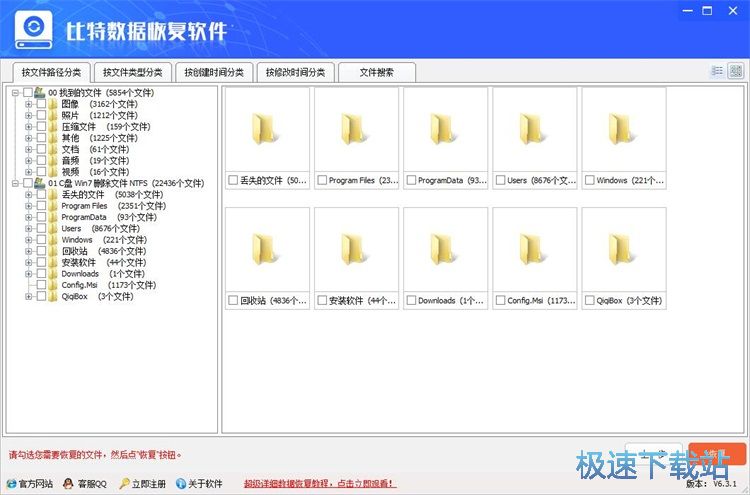
在文件数据恢复列表中,勾选想要进行数据恢复的文件。极速小编选择了视频文件夹中的视频文件,然后点击恢复,就可以将选中的视频文件恢复到电脑中;
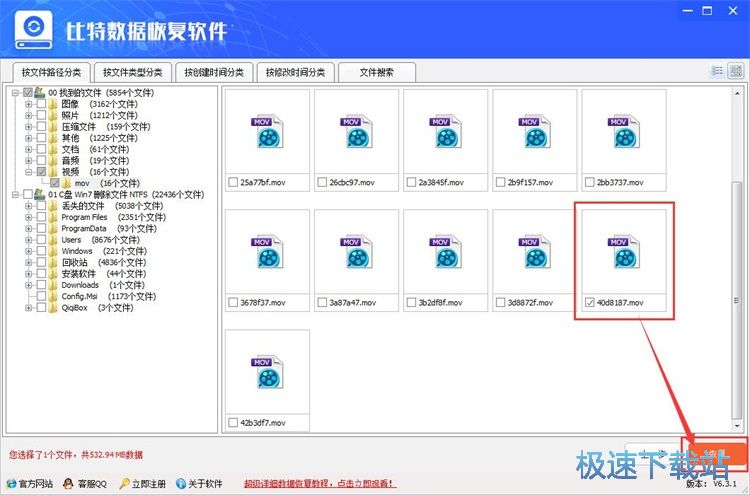
这时候比特数据恢复软件会弹窗让我们设置文件恢复目录。请勿将文件恢复到您需要恢复数据的分区,以免造成二次破坏。点击选择目录,打开文件夹浏览窗口;
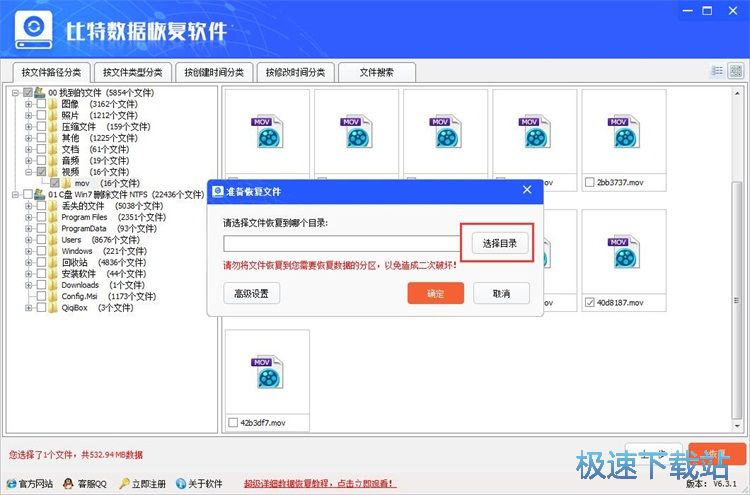
在文件夹浏览窗口中,找到想要保存数据恢复得到的视频文件的文件夹后,点击选中文件夹后点击确定,就可以确定视频文件恢复路径;
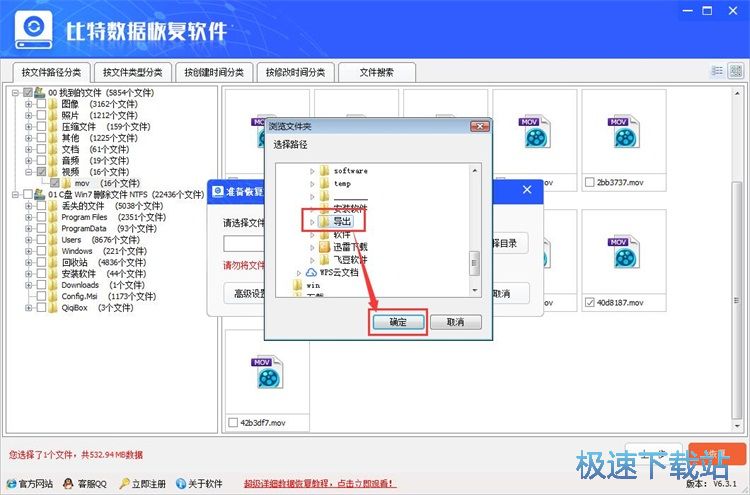
比特数据恢复软件正在将选中的视频文件数据恢复到电脑中,请耐心等待视频文件数据恢复完成;
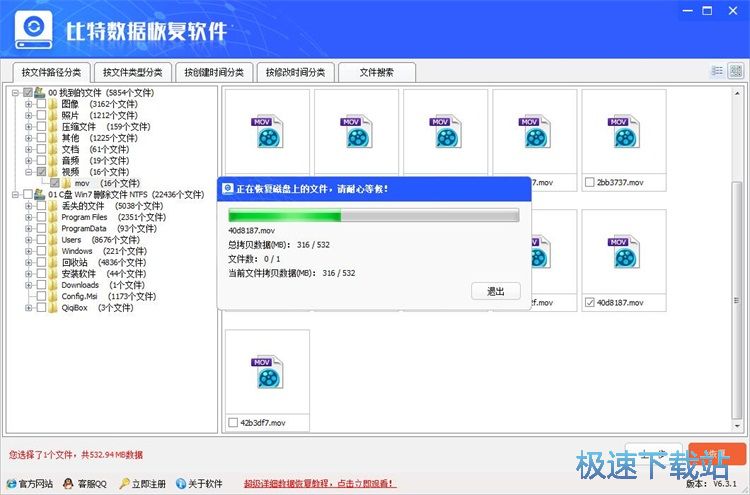
视频恢复成功,这时候我们打开视频数据恢复路径文件夹,就可以看到使用比特数据恢复软件恢复数据得到的视频文件。
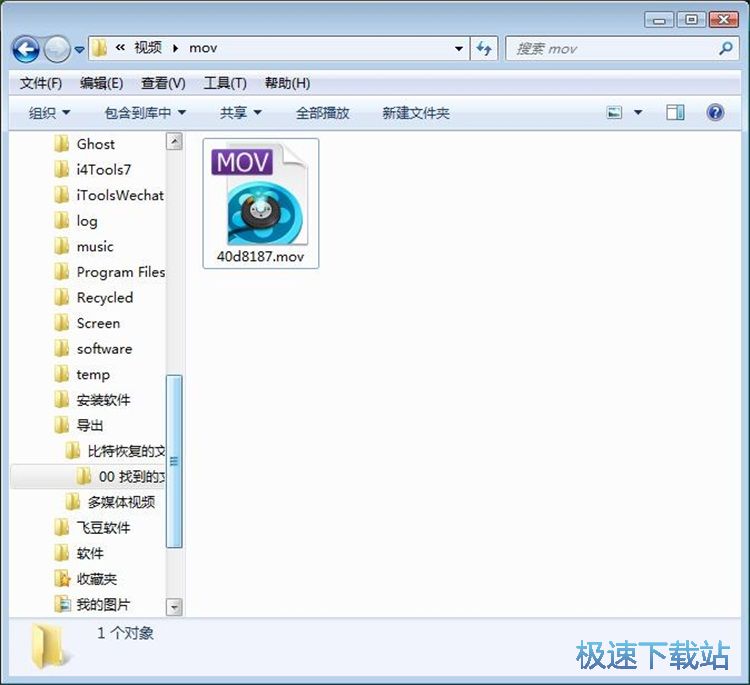
比特数据恢复软件的使用方法就讲解到这里,希望对你们有帮助,感谢你对极速下载站的支持!
比特数据恢复软件 6.3.1 官方版
- 软件性质:国产软件
- 授权方式:免费版
- 软件语言:简体中文
- 软件大小:2583 KB
- 下载次数:131 次
- 更新时间:2019/3/22 4:31:53
- 运行平台:WinXP,Win7,...
- 软件描述:比特数据恢复软件是由江下信息科技(惠州)有限公司开发并独家发行的一款全能的数据恢... [立即下载]
相关资讯
相关软件
- 怎么将网易云音乐缓存转换为MP3文件?
- 比特精灵下载BT种子BT电影教程
- 土豆聊天软件Potato Chat中文设置教程
- 怎么注册Potato Chat?土豆聊天注册账号教程...
- 浮云音频降噪软件对MP3降噪处理教程
- 英雄联盟官方助手登陆失败问题解决方法
- 蜜蜂剪辑添加视频特效教程
- 比特彗星下载BT种子电影教程
- 好图看看安装与卸载
- 豪迪QQ群发器发送好友使用方法介绍
- 生意专家教你如何做好短信营销
- 怎么使用有道云笔记APP收藏网页链接?
- 怎么在有道云笔记APP中添加文字笔记
- 怎么移除手机QQ导航栏中的QQ看点按钮?
- 怎么对PDF文档添加文字水印和图片水印?
- 批量向视频添加文字水印和图片水印教程
- APE Player播放APE音乐和转换格式教程
- 360桌面助手整理桌面图标及添加待办事项教程...
- Clavier Plus设置微信电脑版快捷键教程
- 易达精细进销存新增销售记录和商品信息教程...












